この記事には広告を含む場合があります。記事内で紹介する商品を購入することで、当サイトに売り上げの一部が還元されることがあります。
ワードプレスをインストールしたての時は、「未分類」というカテゴリーが1つ出来てます。「未分類」のままではアレなので、投稿をはじめる前に、この「未分類」を「ブログ」とかの任意の名前に変更しましょう。
カテゴリーをたくさん作るのもありですが、あまりたくさん作っても意味をなさない場合も多いです。カテゴリーは、自分で設定していく必要があります。よく考えて、カテゴリーを増やしましょう。
目次 非表示
スポンサーリンク
カテゴリーを設定する
カテゴリーは、投稿の中にあります。
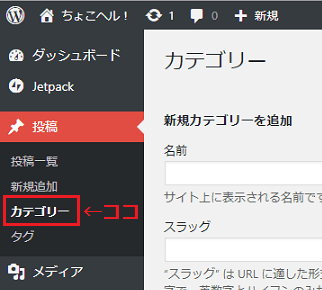
- 投稿⇒カテゴリーをクリック!
- カテゴリー名を日本語で
- スラッグ名を半角英数文字で(urlの一部になるので)
- 親カテゴリーがあれば選択
- 「新規カテゴリーを追加」をクリック!
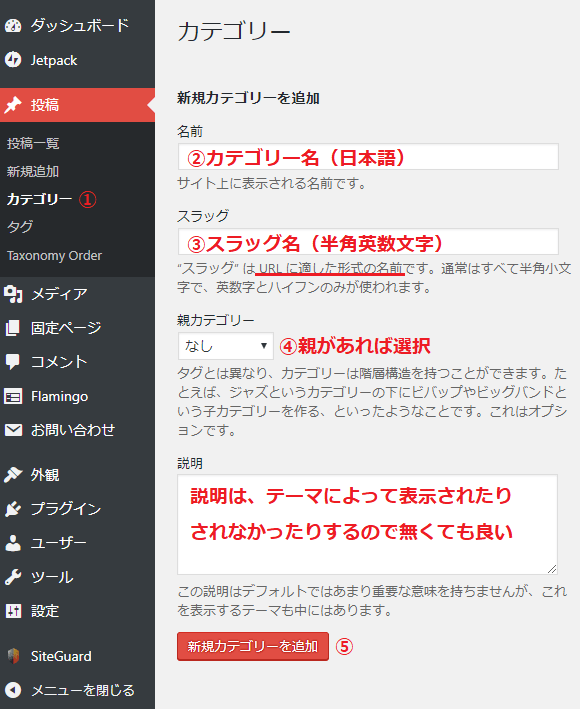
スラッグ名について
スラッグ名とはURLの一部になりますので、半角英数文字にするのが良いです。
日本語のままだと、↓のような表示になります。

日本語表示のままでも悪くはないですが、見た目に日本語でもコピペしてみると↓のように訳のわからない文字列が並び、URLも長くなります。
https://chocohel.com/%E3%83%96%E3%83%AD%E3%82%B0%E3%82%92%E6%9B%B8%E3%81%8F/3760後述しますが、投稿画面からカテゴリーを増やすとスラッグ名が日本語のままになるので、後で編集した方が良いです。
説明文について
説明文は、テーマによって表示されたりされなかったりするので、入力してもしなくても良いです。表示は、カテゴリー一覧のページに表示されます。
投稿画面からカテゴリーを追加する
投稿画面からもカテゴリーが追加できます。
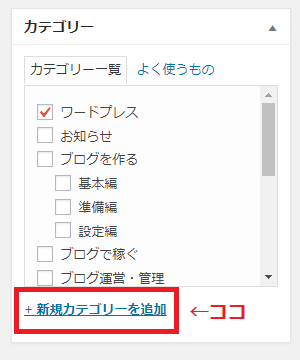
- カテゴリーエリア下部にある「新規カテゴリーを追加」をクリック!
- 下にカテゴリー追加部分がでてきます。
- カテゴリー名を日本語で入力。
- 親カテゴリーがあれば選択。
- 「新規カテゴリーを追加」をクリック!
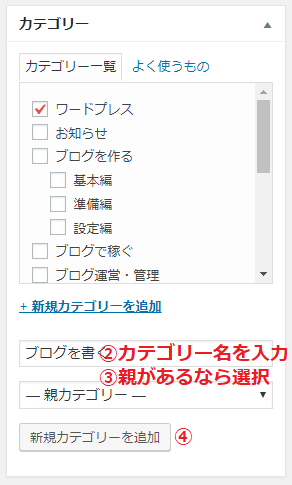
↓増えたー!
追加したカテゴリーを選択した状態になってます。
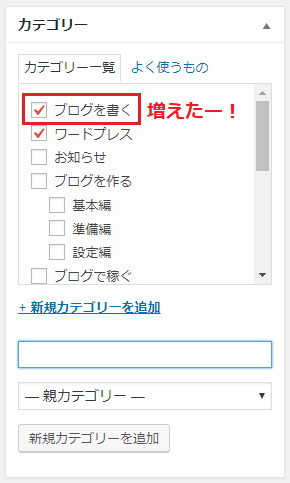
これで、一旦ページを更新または下書き保存します。
2つ以上のカテゴリーを選択した場合、カテゴリーのID番号が若い方のURLになります。

上記の例で、増やした「ブログを書く」だけを選択した場合、↓のようなURLになります。

スラッグ名を編集する
投稿画面からカテゴリーを新規追加するとスラッグ名が編集できないので日本語名のままになってしまいますので、カテゴリーを新規追加した後、カテゴリーの本画面でスラッグ名の編集をしましょう。
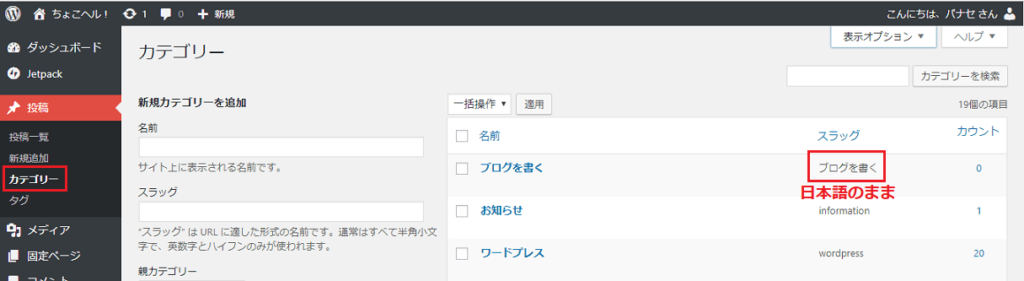
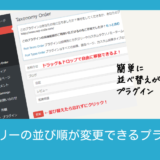 カテゴリーやタグの並び順が変更できるプラグイン2つ
カテゴリーやタグの並び順が変更できるプラグイン2つ スポンサーリンク


